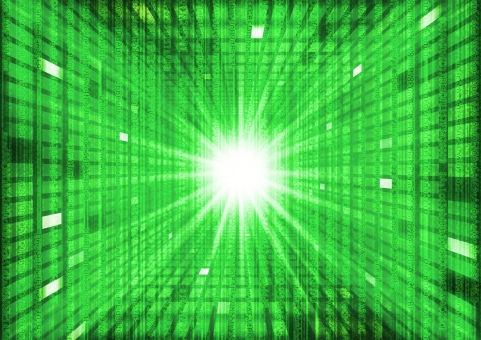いつも通りに使っていたノートパソコンで、勝手にキーボードの配列が変わり、おかしいと戸惑った経験をした方もいるのではないでしょうか。
壊れた?まさかPCがウイルスにかかった?とドキドキする前に。
キーボード配列が変わる2つの代表的症状について、何をすれば元に戻るか説明します。
- 日本語にならない、英語しか打てない
- キーのアルファベット印字と違う文字が出る
日本語にならない、英語しか打てない
英語しか打てない、変換候補もまったく出てこない、
その場合は、キーボード配列が英語配列に変わっていると考えられます。
Windows10では、キーボードレイアウトを日本語と英語で切り替えできますが、そのショートカットが
[Windowsキー]+[スペース]、または[Shift]+[Alt]です。
何かの拍子にこれらのキーを同時に押してしまい、キーボードが英語になった場合、もう一度同じキーを押せば日本語配列に戻ります。
すべてキー印字と違う文字が入力される
これは、勝手に入力モードがローマ字入力からかな入力に切り替わる現象の時に起こります。
画面右下の時刻・日付表示の左隣に、IMEメニューへの入り口になる変換状態表示があります。
「あ」や「A」になっているところです。
その上にマウスカーソルを持っていき、右クリックメニューを開きます。
メニューの中で入力モードを「ひらがな入力」から「ローマ字入力」へ戻してみてください。
まとめ
キーボード配列が変わる2つの代表的症状について、対策を説明しました。
- 日本語にならないなら、英語配列キーボードになっていないか
- キーのアルファベット印字と違う文字が出るなら、ひらがな入力になっていないか
確認してみてくださいね。